电脑关不了机怎么办,详细教您怎么解决电脑关不了机
- 分类:win7 发布时间: 2018年03月26日 11:22:02
在长时间使用电脑后,想要关机,却会发现电脑偶尔卡在关机界面,却就是关不了机?碰到过电脑无法关机的情况,实在是件很不爽的事情,相信不少网友都非常烦恼,那么怎么解决电脑关不了机?下面,小编就来跟大家分享解决电脑关不了机的方法。
相信大部分的电脑用户在关机时,会点击电脑桌面左下角的“开始”菜单,选择关机按键,不过却有用户遇到发现电脑没有反应,出现关不了机的情况。遇到这种情况应该怎么办呢?对此,小编给大家介绍电脑关不了机的处理措施。
电脑关不了机怎么办
按(win+r)打开“运行”,输入字母“gpedit.msc ”,按回车键打开“组策略编辑”。
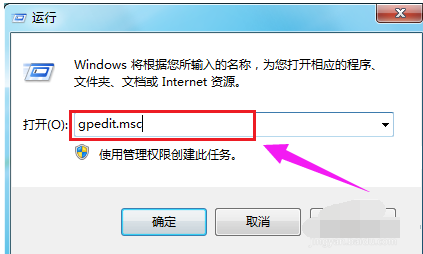
电脑电脑图解-1
进入页面后,在“名称”下方找到“计算机配置”鼠标左键双击打开。
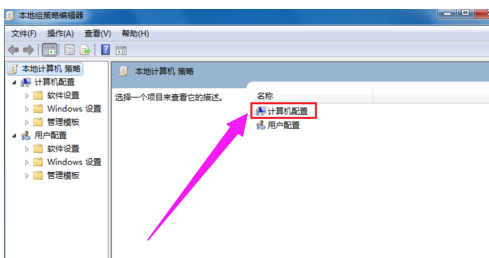
电脑关机电脑图解-2
跳转这个页面,在“名称”下面找到“管理模板”,双击点击打开。
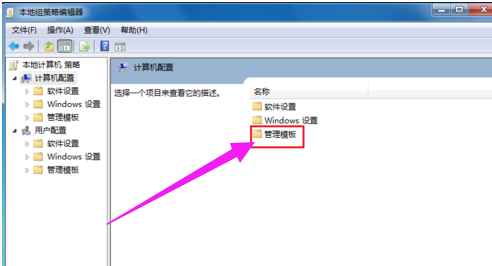
电脑电脑图解-3
在“设置”的下方看到“系统”,鼠标双击打开此文件夹。
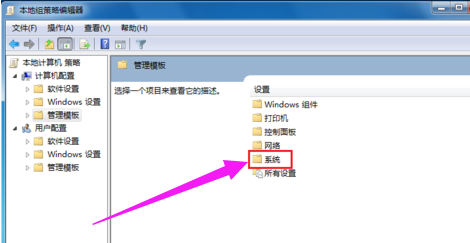
电脑关机电脑图解-4
在“系统设置”中找到“关机选项”。因为我们要对关机进行更改。
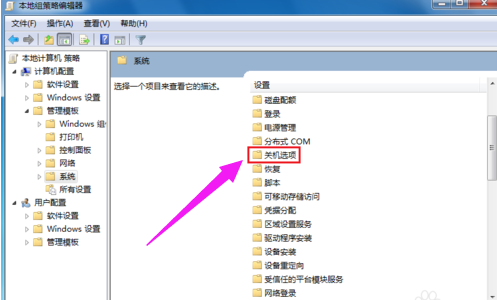
系统关机电脑图解-5
看到此项目的描述,用鼠标双击图中红框圈住的文字。
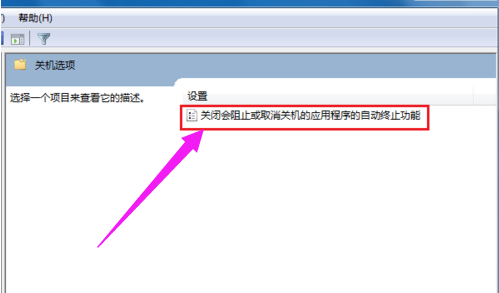
电脑电脑图解-6
要把“已启用”改为“未配置”或“禁用”,一定不能是“已启用”
点击“应用”,再点击“确定”
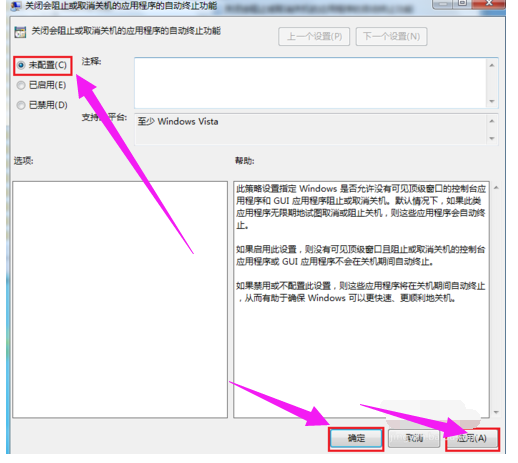
电脑关机电脑图解-7
关于解决电脑关不了机,小编就跟大家讲到这里了。
猜您喜欢
- 微软官方win7系统下载地址2021/11/24
- office2013电话激活_详细教您office20..2018/03/05
- 密钥,详细教您win7旗舰版的激活密钥..2018/05/22
- 0x0000001A,详细教您电脑蓝屏代码0x00..2018/03/29
- 黑鲨装机大师怎么重装win72022/07/11
- 详细教您打开任务管理器2019/01/24
相关推荐
- 移动硬盘不显示盘符,详细教您移动硬盘.. 2018-10-16
- 手机搜狗浏览器下载的文件在哪.. 2020-03-03
- 怎么找回回收站删除的文件,详细教您怎.. 2018-08-07
- win7系统怎么卸载360助手 2022-09-27
- cad2012安装失败,详细教您cad2012安装.. 2018-08-22
- 如何安装iis,详细教您win7安装iis的方.. 2018-09-27




 粤公网安备 44130202001059号
粤公网安备 44130202001059号